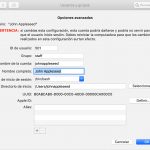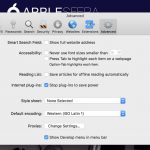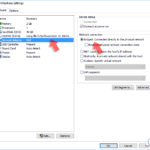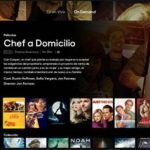Una dirección IP puede ser pensada como una ubicación para su dispositivo en Internet. Cada dispositivo en una red tiene una dirección IP, que es un número único para identificar ese dispositivo. De la misma manera que tienes una dirección de casa única, tu dispositivo tiene una dirección IP única. Las direcciones IP se utilizan no sólo para identificar su dispositivo en las redes locales, sino también para enviar mensajes a dispositivos fuera de su red local.
Muchos usuarios no saben que los sitios web también tienen una o más direcciones IP asignadas. Hay veces en las que puede querer averiguar la dirección IP de ciertos sitios web. Si eres un desarrollador web o tienes tu propio sitio web, es posible que desees conocer la dirección IP de tu propio sitio web.
Hay muchas razones por las que conocer la dirección IP de un sitio web puede ser útil. Cuando se conoce la dirección IP, se puede desviar la aplicación de bloqueo de sitios web, bloquear sitios web específicos y averiguar la ubicación geográfica de un servidor web. Si no eres muy experto en tecnología puede ser difícil averiguar la dirección IP de un sitio web específico. Sin embargo, difícil no significa imposible. Puedes averiguar fácilmente la dirección IP de un sitio web usando la línea de comandos.
Si no tiene mucha experiencia con la línea de mando, no hay necesidad de preocuparse, ya que el proceso que se describe a continuación es muy fácil de llevar a cabo, y sólo requerirá unos pocos momentos de su tiempo. Para empezar y utilizar la línea de comandos para averiguar la dirección IP de un sitio web en su ordenador Mac, siga las sencillas instrucciones que aparecen a continuación.
Usar la línea de comando
Como ya se ha dicho, tendrás que usar la línea de comandos para averiguar la dirección IP de un sitio web en tu Mac. Si aún no lo sabes, la línea de comandos es una interfaz de texto en tu sistema que funciona por, lo adivinaste, aceptando comandos tuyos, que luego son enviados al sistema operativo para ser ejecutados.
La línea de comandos es una herramienta muy poderosa, que puede realizar fácilmente varias tareas en su sistema, con sólo pulsar unos pocos botones. En tu Mac, la línea de comandos existe en la aplicación Terminal. Incluso si no eres un experto en tecnología, puedes usar fácilmente la línea de comandos para averiguar la dirección IP de cualquier sitio web.
El proceso sólo tomará unos momentos de su tiempo, ya que la línea de mando se enorgullece de su eficiencia y facilidad. Para empezar y utilizar la línea de comandos para averiguar la dirección IP de un sitio web, siga las sencillas instrucciones siguientes.
1. Haz clic en el icono de la lupa en la esquina superior derecha de la pantalla. Esto es Foco . 2. Escribe Terminal en la barra de búsqueda que aparece y luego pulsa la tecla Introducir/devolver .
2. Por favor, introduzca el siguiente comando:
ping www.mywebsite.com
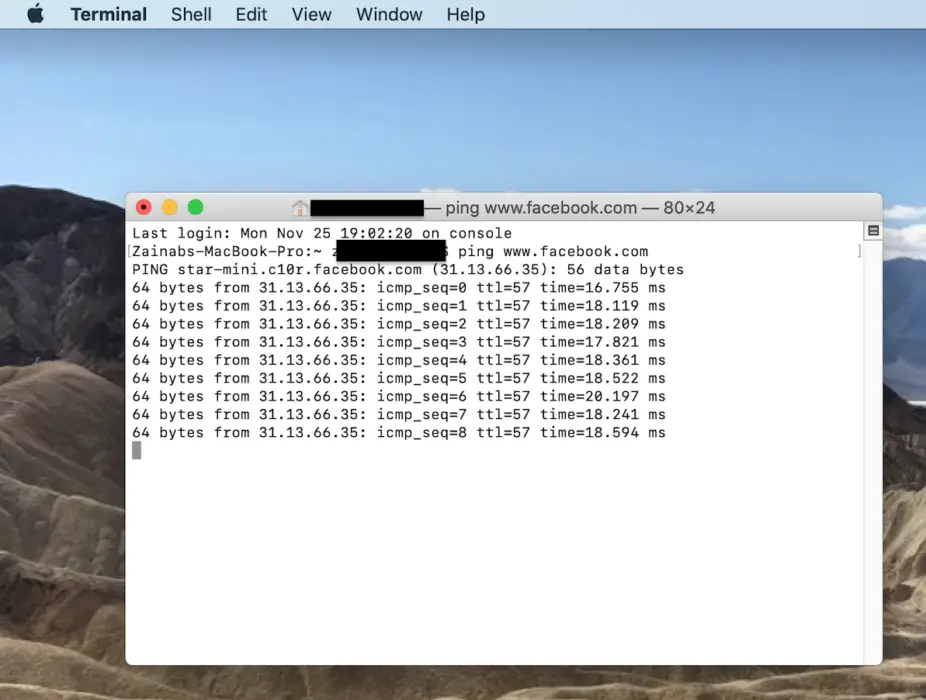
3. Presione la tecla Introducir/devolver .
Es tan simple como eso. Introduciendo el comando de arriba, podrás averiguar la dirección IP de cualquier sitio web. Como se vio anteriormente, todo lo que necesitas hacer es escribir un ping, seguido del sitio web para el que quieres averiguar la dirección IP. Tienes que asegurarte de incluir www. al introducir el nombre de dominio del sitio web. Como puedes ver desde arriba, el proceso fue muy fácil de llevar a cabo, y sólo requirió unos pocos momentos de tu tiempo.
Si es la primera vez que usas la línea de mando, puedes darte una palmadita en la espalda por un trabajo bien hecho. La línea de comandos es una herramienta extremadamente poderosa, que puede hacer tus tareas diarias mucho más fáciles. Si recién estás empezando a aprender a usar correctamente la línea de comando, debes tener cuidado.
Si introduces un comando inadecuado, sin saber completamente lo que hace, podrías terminar moviendo inadvertidamente los archivos de tu sistema, o incluso borrando todos tus datos. Aunque la línea de comandos es una herramienta muy útil y poderosa, también es sensible. Sin embargo, esto no debería disuadirte de intentar aprender a usarla.